WPS图片只显示一小条怎么办 |
您所在的位置:网站首页 › wps表格图片总是乱跑 › WPS图片只显示一小条怎么办 |
WPS图片只显示一小条怎么办
|
当前位置:系统之家 > 系统教程 > WPS图片只显示一小条怎么办?
WPS图片只显示一小条怎么办?
时间:2023-11-19 14:09:01 作者:娜娜 来源:系统之家 1. 扫描二维码随时看资讯 2. 请使用手机浏览器访问: https://m.xitongzhijia.net/xtjc/20231119/295646.html 手机查看 评论 反馈  工作总结PPT模板 海量资源 竞聘述职PPT模板 每日更新 企业培训PPT模板 风格多样 教学课件PPT模板 任意下载近期有用户在WPS文档中导入图片时,发现导入的图片都是显示不全,只显示了一个小长方形条,那么对于这一情况,我们应该如何重新调整,才能让该图片恢复完全显示呢?以下是小编整理的方法,我们一起跟着步骤来操作一下吧。【更多精品素材欢迎前往办公之家下载】 具体操作如下: 1. 用户打开wps软件,并来到文档文件的编辑页面上来插入图片。 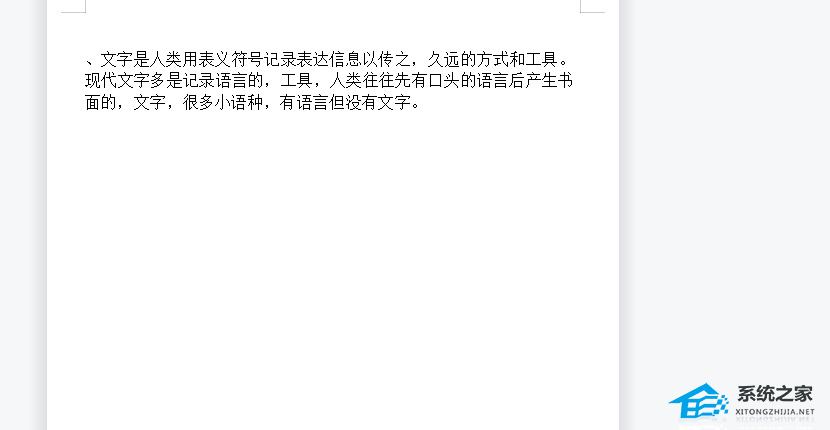
2. 在页面上方的菜单栏中点击插入选项,弹出相关的选项卡,用户选择其中的图片选项。 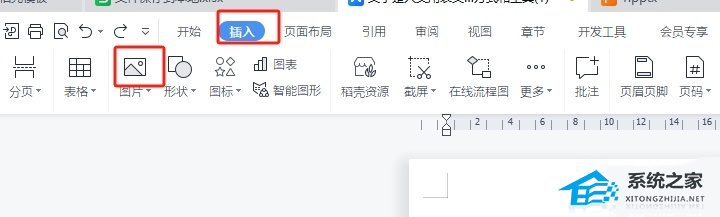
3. 进入到图片窗口中,用户选择自己喜欢的图片后按下打开按钮。 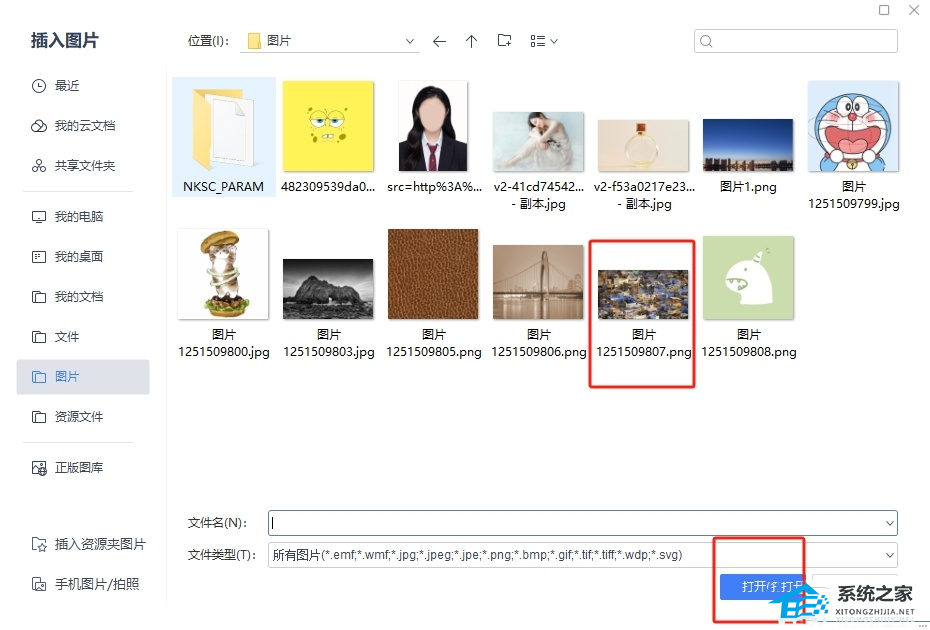
4. 如图所示,用户会发现当前页面上显示出来的图片只有一半的情况,未能全部显示出来。 
5. 这时就需要用户点击图片弹出工具栏,然后选择其中的环绕图标,展示出相关的面板后用户在文字环绕板块中按需选择自己喜欢的一种文字环绕模式。 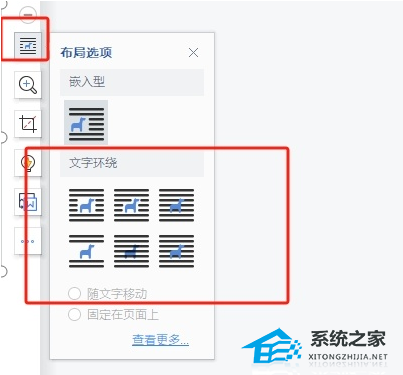
6. 完成上述操作后,用户就可以看到当前页面上插入的图片全部显示出来了。 
以上就是系统之家小编为你带来的关于“WPS图片只显示一小条怎么办?”的全部内容了,希望可以解决你的问题,感谢您的阅读,更多精彩内容请关注系统之家官网。 标签 WPS教程WPS怎么在原数字上批量增加数值? 下一篇 > WPS单元格要双击才能显示全内容怎么办? 相关教程 Wps如何自动识别错别字-Wps自动识别错别字的... wps占用内存过大怎么清理-Wps占用内存过大的... WPS怎么批量添加一样的数字-WPS表格每格加一... WPS表格如何设置禁止修改-WPS表格设置不允许... WPS如何一键清理所有备份文件 WPS表格提取手机号码后四位的方法 如何让图片在WPS中自由移动-WPS设置图片随意... WPS怎样把数字转换成金额格式? WPS文档中做正方形表格的方法步骤 WPS远程桌面怎么连接-WPS远程控制电脑使用教...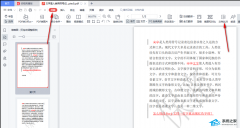
WPS怎么对比两个PDF?WPS两个PDF文档内容快速对比教程 
WPS与Office冲突怎么解决?WPS与Office冲突不兼容的解决方法 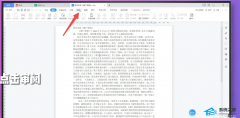
WPS菜单功能都是灰色不能点的四种解决办法 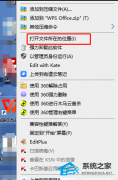
如何设置WPS禁止自动升级?永久关闭WPS自动更新教程 发表评论共0条  没有更多评论了
没有更多评论了
评论就这些咯,让大家也知道你的独特见解 立即评论以上留言仅代表用户个人观点,不代表系统之家立场 |
【本文地址】
今日新闻 |
推荐新闻 |